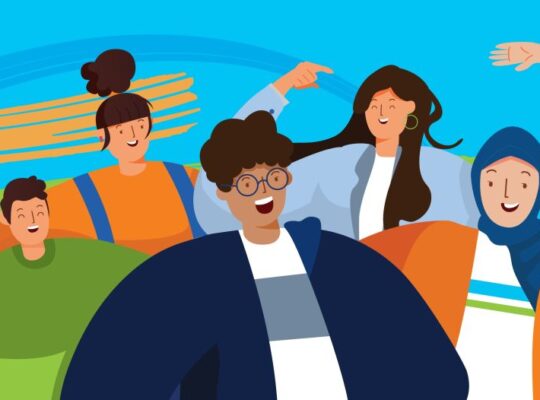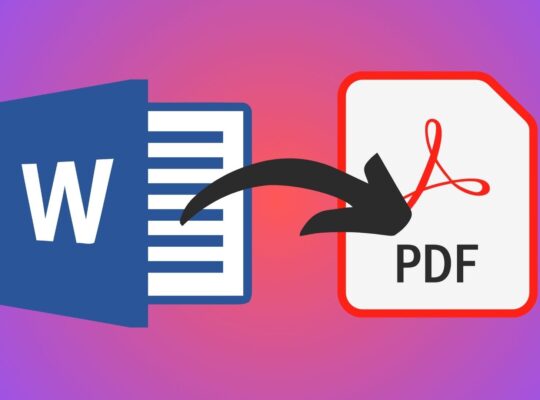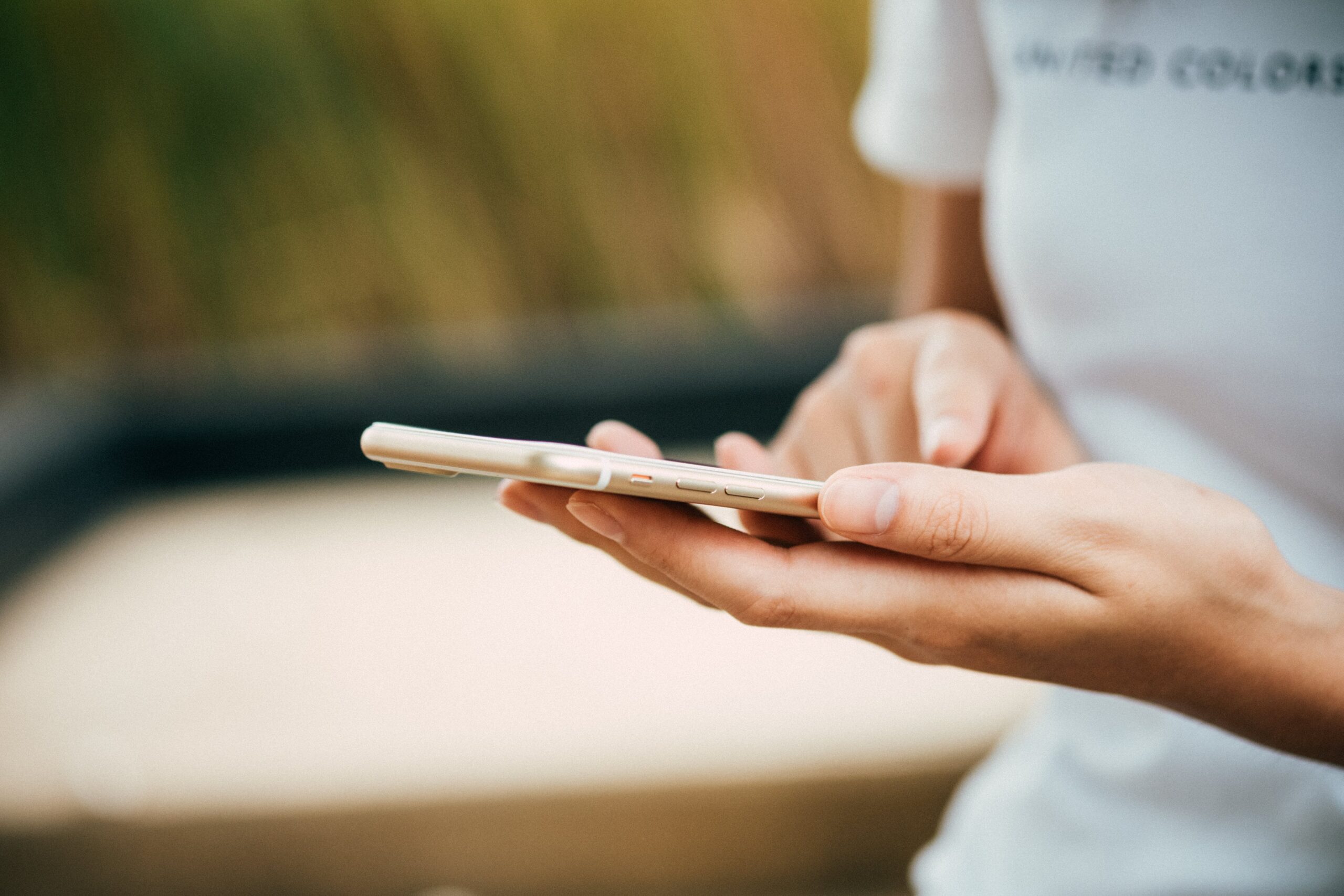Daftar Isi
- 1 Cara atasi WiFi tidak bisa tersambung di HP 2023
- 1.1 1. Cek apakah ada jaringan WiFi atau tidak
- 1.2 2. Cek apakah kamu sudah mengaktifkan WiFi pada HP-mu
- 1.3 3. Cek apakah password yang dipakai sudah benar
- 1.4 4. Koneksikan ulang antara HP dan jaringan WiFi-mu
- 1.5 5. Restart router yang dipakai
- 1.6 6. Lupakan WiFi yang tertangkap pada HP-mu
- 1.7 7. Hidupkan dan matikan fitur Airplane
- 1.8 8. Restart gawai yang kamu pakai
- 1.9 9. Ganti router yang dipakai
- 1.10 10. Factory reset
WiFi tidak bisa tersambung di handphone (HP) memang sebuah masalah yang terkadang sangat menjengkelkan. Sebab kamu tidak tahu apa yang menjadi sumber dari masalah ini. Entah WiFinya yang mati atau gawaimu yang memang bermasalah.
Nah, untuk mengatasi WiFi yang tidak bisa tersambung dengan HP, kami punya sejumlah solusi yang bisa ditawarkan. Semuanya sangat mudah untuk dilakukan. Syaratnya hanya satu, baca dengan cermat saja penjelasan di bawah ini. Untuk itu, ikuti tulisan ini hingga tuntas, ya!.
Cara atasi WiFi tidak bisa tersambung di HP 2023
Dalam mengatasi WiFi tidak bisa tersambung di HP ada beberapa hal yang perlu kamu lakukan. Kamu bisa mengecek apakah ada jaringan WiFinya hingga melakukan Factory Reset pada gawai yang kamu gunakan. Untuk lebih jelasnya, kamu simak saja penjelasan pada poin-poin berikut ini.
Baca juga: Cara Download Lagu dari Youtube dengan Mudah di 2023
1. Cek apakah ada jaringan WiFi atau tidak
Salah satu hal pertama yang perlu kamu lakukan saat WiFi tidak bisa tersambung di HP adalah mengecek apakah tempat tersebut ada jaringannya atau tidak. Jangan sampai kamu sudah berkeluh kesah tentang kenapa jaringan internet tidak bisa pada poselmu, padahal tempat tersebut tidak menyediakannya.
Mau bagaimanapun mengecek ketersedian jaringan WiFi adalah yang utama. Dengan begitu, kamu tidak akan asal menyalahkan HP-mu atas gagalnya menangkap sinyal tersebut. Cara paling gampang adalah bertanya terlebih dahulu pada karyawan atau staff tempat tersebut apakah di sana tersedia WiFi atau tidak. Oke?
2. Cek apakah kamu sudah mengaktifkan WiFi pada HP-mu

Kamu juga perlu mengecek pada HP yang digunakan apakan sudah menyala mode WiFi-nya. Kalau belum dinyalakan, sampai kapanpun jaringan internet ini tidak akan bisa kamu gunakan pada gawaimu. Pastikan saja dulu untuk menyalakannya.
Pada HP Android kamu cukup menarik layar ke bawah dan perhatikan tanda WiFi sudah menyala atau belum. Kalau belum kamu bisa tekan logo WiFi tersebut untuk menyalakannya dan tunggu hingga tersambung.
Sementara pada gawai Apple, kamu bisa menarik layar ke atas untuk bisa mengaktifkan fitur WiFi yang ada. Setelah itu, lakukan hal yang sama, yaitu menekan tombol WiFi pada layar untuk menyalakannya. Kamu tinggal menunggu koneksi terjadi.
Baca juga: Cara Registrasi Kartu Telkomsel di 2023, Gampang Banget!
3. Cek apakah password yang dipakai sudah benar
Kebanyakan masalah HP yang tidak mau tersambung dengan WiFi bermula dari kesalahan memasukkan password. Kamu perlu memeriksa secara teliti terlebih dahulu tentang kata sandi ini. Walaupun ponsel kamu sudah iPhone terbaru dan beli di iBOX tapi kalau password yang dipakai salah, tetap tidak akan tersambung dengan jaringan internet.
Selain itu, kamu juga perlu mengecek apakah sudah menuliskan kata sandi sesuai dengan yang diminta. Jangan-jangan kamu salah mengenai penulisannya tentang huruf kapital yang digunakan atau huruf yang disamarkan dengan angka. Pastikan saja dulu tentang hal-hal ini. Bila berhasil, artinya kesalahan memang pada penulisan password pada gawaimu.
4. Koneksikan ulang antara HP dan jaringan WiFi-mu
Bila masih belum terkoneksi dengan cara di atas, kamu perlu melakukan koneksi ulang dengan jaringan WiFi-mu. Caranya adalah dengan mematikan ulang fitur WiFi yang ada pada HP-mu dan nyalakan kembali. Cara ini biasanya bisa untuk mengatasi permasalahan WiFi yang tidak bisa tersambung ke HP.
5. Restart router yang dipakai

Kalau masih tidak bisa tersambung antara jaringan WiFi dan juga HP, kamu bisa melakukan restart router atau mematikan dan menghidupkannya kembali. Hal ini perlu ditempuh begitu kamu lihat pada router lampunya sudah tidak berkedap-kedip. Permasalahan tersebut bisa disebabkan oleh router yang hang atau panas.
Penyebab router hang atau panas karena perangkat ini selalu menyala setiap waktu. Ada kalanya ia butuh istirahat juga. Dengan mematikan dan menyalakannya lagi, router bisa refresh kinerjanya, sehingga diharapkan bisa menyambung kembali dengan jaringan internetnya.
6. Lupakan WiFi yang tertangkap pada HP-mu
Cara lain agar WiFi bisa tersambung di HP adalah dengan melupakan WiFi. Opsi ini bisa dipakai saat kamu tidak bisa tersambung dengan jaringan internet nirkabel, padahal semua orang bisa tersambung dengan kondisi yang baik-baik saja.
Caranya sangat gampang untuk melakukan hal ini. Kamu cukup membuka menu koneksi pada pengaturan dan tap pada jaringa WiFi yang tersambung. Tap untuk melupakan koneksi tersebut. Dengan begitu, kamu tidak bisa tersangkut dengan jaringnan WiFi tersebut.
Kemudian kamu bisa koneksikan ulang dengan cara menyambungkan jaringan WiFi yang ada. Masukkan kembali password yang sudah terhapus. Begitu tersambung, kamu sudah bisa menikmati jaringan WiFi pada ponsel yang digunakan.
7. Hidupkan dan matikan fitur Airplane
Cara lain yang bisa kamu coba untuk bisa tersambung dengan WiFi, yaitu mengaktifkan dan mematikan fitur airplane. Pasalnya, kami sering mengalami tiba-tiba terkicked out dari jaringan WiFi. Lalu kamu menyalakan dan mematikan fitur airplane pada gawai yang digunakan, dan voila! WiFi pun sudah tersambung kembali.
8. Restart gawai yang kamu pakai
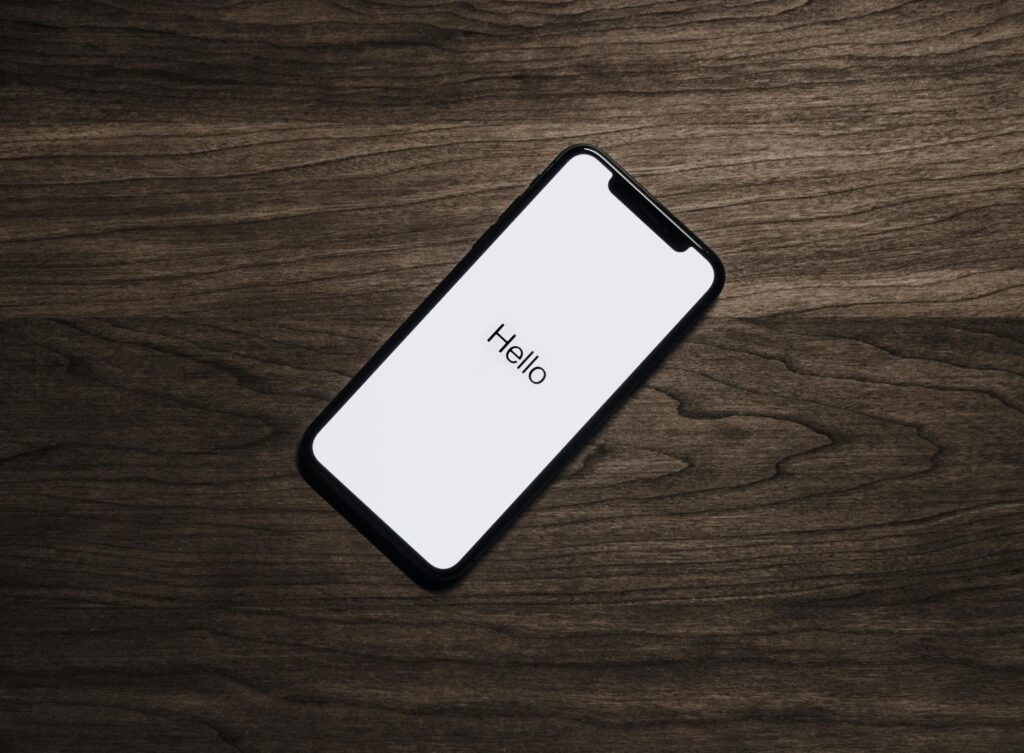
Kamu juga bisa melakukan restarg pada gawai yang kamu pakai untuk bisa tersambung dengan jaringan WiFi. Hal ini merupakan salah satu cara yang paling mudah agar bisa terhubung lagi dengan jaringan nirkabel internet yang ada di rumah.
Baca juga: Cara Melihat Draft di Instagram Paling Gampang di 2023
9. Ganti router yang dipakai
Kamu bisa mengganti router yang dipakai saat WiFi yang kamu gunakan tidak bisa tersambung di HP. Kalau kamu sering menelepon customer service provider internet-mu, pasti sering ditawari untuk mendatangkan teknisi ke rumah. Padahal yang dilakukan oleh teknisi tersebut hanya mengganti router dengan yang baru.
Oleh karena itu, kamu bisa langsung saja mengganti router yang kamu pakai dengan yang baru. Bisa jadi router ini sudah mencapai umurnya untuk tidak digunakan lagi. Jadi, kamu perlu menggantinya dengan perangkat yang lebih proper dan bagus.
10. Factory reset
Kalau ternyata jaringan WiFi-mu sehat dan tidak ada masalah pada router yang digunakan, satu-satunya cara untuk menyambungkan HP-mu ke jaringan adalah dengan menggunakan opsi Factory reset. Walapun demikian, kamu perlu tahu bahwa cara ini merupakan pamungkan dalam mengatasi HP yang tidak mau tersambung dengan jaringan WiFi.
Akan tetapi kamu perlu melakukan backup terlebih dahulu untuk melakukan Factory reset. Pasalnya, gawai akan diatur ulang sesuai saat keluar dari pabrik. Jadi, semuanya bermula dari pertama kali kamu membeli gawai tersebut.
Cara ini punya banyak kelemahan. Kamu nantinya perlu sabar untuk mengunduh ulang aplikasi atau bahkan sistem operasi. Untuk itu, cara ini sebetulnya tidak disarankan untuk dilakukan. Namun, daripada kamu beli HP yang baru lagi hanya karena tidak bisa tersambung dengan WiFi, kamu mau tidak mau perlu melakukannya.
Jadi, sekarang sudah tahu gimana cara mengatasi WiFi yang tidak bisa tersambung di HP?